বিষয়বস্তুৰ তালিকা
আপোনাৰ দ্ৰুত উত্তৰ:
হোৱাটছএপ কল নিষ্ক্ৰিয় কৰিবলৈ আপুনি মাত্ৰ জাননী নিষ্ক্ৰিয় কৰি বা ইণ্টাৰনেট বন্ধ কৰি (যদি ব্যৱহাৰ নকৰে) আপোনাৰ হোৱাটছএপৰ সকলো কল আওকাণ কৰে।
আপুনি WhatsApp ব্যৱহাৰ কৰাৰ সময়ত আপোনাৰ WhatsApp ৰ কলসমূহ নিষ্ক্ৰিয় কৰাৰ উদ্দেশ্যে FM WhatsApp ৰ দৰে WhatsApp tweak ব্যৱহাৰ কৰিব পাৰে।
অজ্ঞাত নম্বৰে মেছেজ প্ৰেৰণৰ পৰা ব্লক কৰিব পাৰে। এতিয়া, এপ ব্যৱহাৰ নকৰাৰ সময়ত হোৱাটছএপত সকলোৰে পৰা কল নিষ্ক্ৰিয় কৰাৰ মৌলিক পদ্ধতি, আপুনি মাত্ৰ Apps settings লৈ যাব পাৰে আৰু তাৰ পৰা মাত্ৰ WhatsApp messenger নিষ্ক্ৰিয় কৰিব পাৰে।
বি:দ্ৰ: উন্নত পদ্ধতি ব্যৱহাৰ কৰি কলসমূহ নিষ্ক্ৰিয় কৰিলে আপুনি কোনে আপোনাক ফোন কৰে সেই বিষয়ে অৱগত নহ'ব। কিন্তু মৌলিক পদ্ধতি ব্যৱহাৰ কৰিলে আপুনি হোৱাটছএপত মিছড কলবোৰ চাব পাৰিব।
 DISABLE ৰ’বা, ই কাম কৰি আছে...
DISABLE ৰ’বা, ই কাম কৰি আছে...আইফোনত হোৱাটছএপ ভিডিঅ’ কল কেনেকৈ নিষ্ক্ৰিয় কৰিব:
আপোনাৰ তলত দিয়া পদ্ধতিসমূহ আছে:
1. আইফোনত হোৱাটছএপৰ বাবে কেমেৰাৰ প্ৰৱেশ
আপুনি যদি আপোনাৰ আইফোনত হোৱাটছএপ কল নিষ্ক্ৰিয় কৰিব বিচাৰে তেন্তে সেইটো কৰিবলৈ আপুনি কিছুমান বিশেষ কৌশল ব্যৱহাৰ কৰিব লাগিব . যেতিয়া আপুনি হোৱাটছএপ একাউণ্ট পাব, তেতিয়া আন ব্যৱহাৰকাৰীয়ে আপোনাৰ হোৱাটছএপ নম্বৰলৈ কল পঠিয়াব পাৰিব।
কিন্তু আপুনি আপোনাৰ ডিভাইচৰ ছেটিং এনেদৰে ছেট কৰিব লাগিব যে ই হোৱাটছএপ কলসমূহ লগে লগে নিষ্ক্ৰিয় কৰি পেলায় আপোনাক অৱগত নকৰাকৈ স্বয়ংক্ৰিয়ভাৱে।
🔴 অনুসৰণ কৰিবলগীয়া পদক্ষেপসমূহ:
See_also: যেতিয়া আপুনি কাৰোবাক স্নেপচ্যাটত ব্লক কৰে তেতিয়া বাৰ্তাসমূহ মচি পেলাওকপদক্ষেপ ১: আপুনি আপোনাৰ ছেটিংছ এপসমূহ খোলিব লাগিবআইফোন।

পদক্ষেপ ২: তাৰ পিছত আপুনি গোপনীয়তা & সুৰক্ষা .
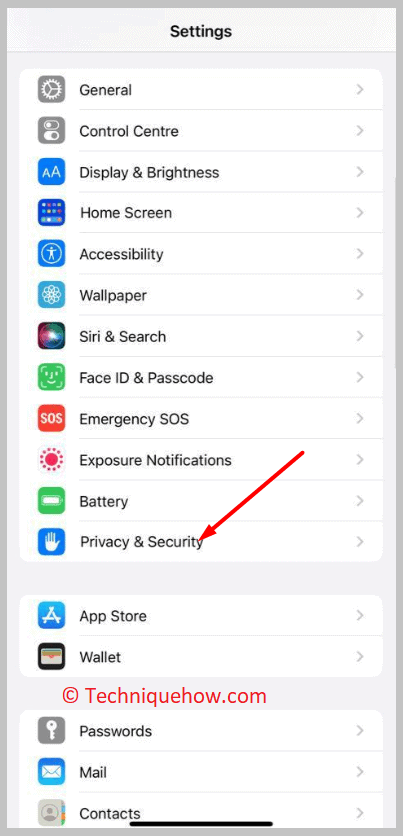
স্তৰ ৩: ইয়াৰ পিছত, কেমেৰা বিকল্পত ক্লিক কৰিবলৈ তললৈ স্ক্ৰল কৰক আৰু আপুনি সকলো এপ বিচাৰি পাব পাৰিব আপুনি কেমেৰা বৈশিষ্ট্য ব্যৱহাৰ কৰাৰ অনুমতি দিছে।
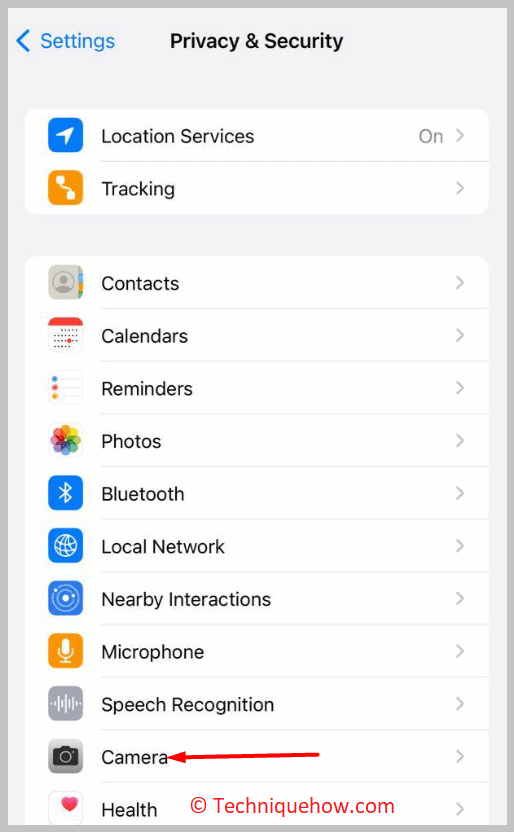
পদক্ষেপ 4: আপুনি কেমেৰা অস্বীকাৰ কৰিবলৈ WhatsApp ৰ কাষৰ চুইচটো টগল অফ কৰিব লাগিব WhatsApp.
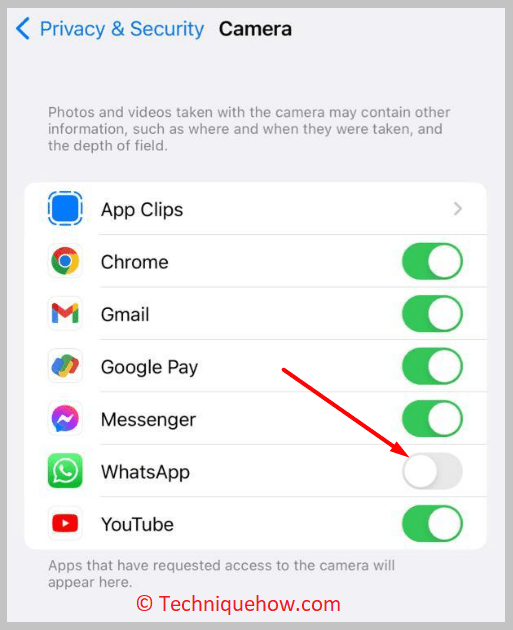
2. আইফোনত Don't Disturb Mode
আইফোনত WhatsApp কল নিষ্ক্ৰিয় কৰাৰ আন এটা উপায় হ'ল Do Not Disturb mode ব্যৱহাৰ কৰা
iOS ডিভাইচত এটা ইনবিল্ট ড'নট ডিষ্টাৰ্ব বুটাম আছে যিটো মালিকে অন কৰিলে সকলো অহা কল, জাননী আদি আপোনাক সতৰ্ক কৰাৰ পৰা নিস্তব্ধ কৰি পেলায়।
সেয়েহে, যদি আপুনি ঘূৰায় on Do Not Disturb, তেন্তে আপোনাৰ ফোনটোৰ স্ক্ৰীণ পোহৰ নহ’ব যেতিয়া আপুনি WhatsApp কল লাভ কৰে। ই ভাইব্ৰেট বা ৰিংও নহ’ব।
Do Not Disturb বৈশিষ্ট্যৰ দ্বাৰা হোৱাটছএপ কলটো স্বয়ংক্ৰিয়ভাৱে নিস্তব্ধ হৈ পৰিব আৰু স্ক্ৰীণ আনলক কৰি হোৱাটছএপৰ জাননীসমূহ নিজেই পৰীক্ষা কৰাৰ পিছতহে মিছড কলৰ জাননীসমূহ চাব পাৰিব। আইফোনত Do Not Disturb চিনটো অৰ্ধচন্দ্ৰ আকৃতি হিচাপে দেখুওৱা হৈছে।
🔴 অনুসৰণ কৰিবলগীয়া পদক্ষেপসমূহ:
পদক্ষেপ 1 : আপোনাৰ আইফোনৰ Settings app খোলক।

Step 2: তাৰ পিছত আপুনি Focus.
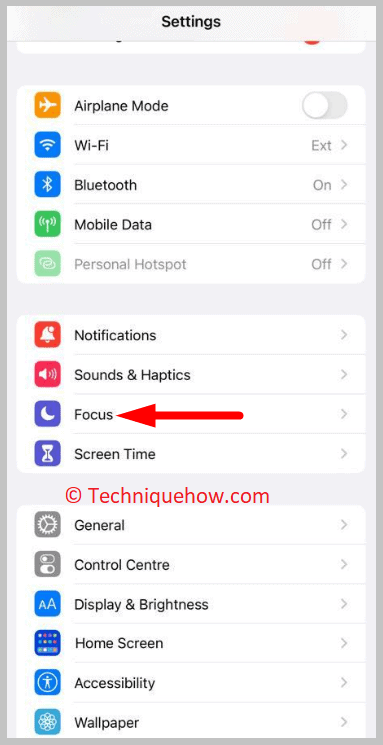 ত ক্লিক কৰিব লাগিব
ত ক্লিক কৰিব লাগিবষ্টেপ ৩: Do Not Disturb ত ক্লিক কৰক।
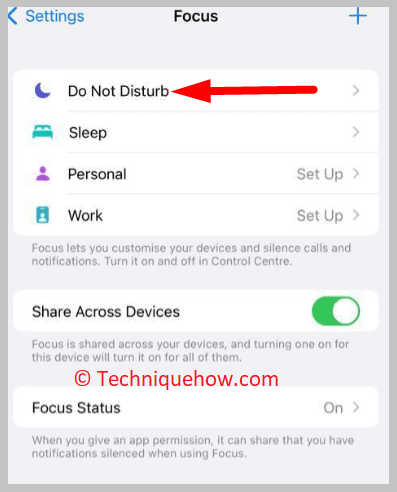
Step 4: তাৰ পিছত, আপুনি <পাব ১>অন কৰকস্বয়ংক্ৰিয়ভাৱে হেডাৰ। ইয়াৰ অধীনত, আপুনি ইয়াক অন কৰাৰ বাবে এটা সময় আৰু অৱস্থান নিৰ্ধাৰণ কৰিব লাগিব, আৰু তাৰ পিছত ই আপোনাৰ নিৰ্দেশ অনুসৰি অন কৰা হ'ব।
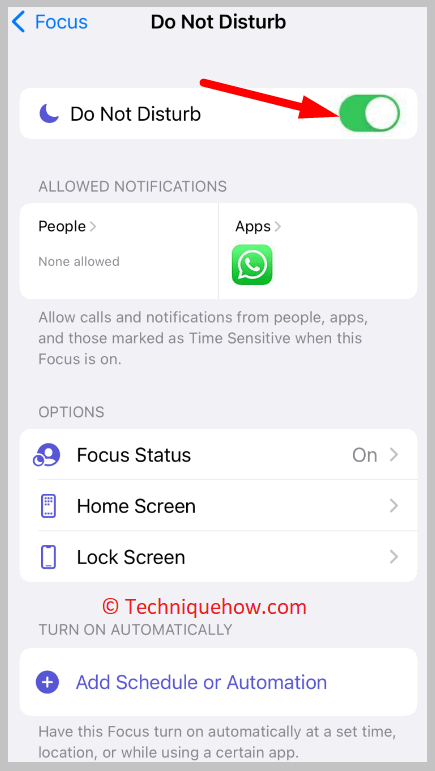
3. যিসকলে কল কৰে তেওঁলোকক ধাৰাবাহিকভাৱে <10 ব্লক কৰক>
WhatsApp app ত WhatsApp কল নিষ্ক্ৰিয় কৰিবলৈ এটা চৰ্টকাট পদ্ধতি আছে যিটো অনুসৰণ কৰিব পাৰে। আপুনি হোৱাটছএপত সেই বিশেষ নম্বৰবোৰ ব্লক কৰি কৰিব পাৰে, যাৰ ফোনত আপুনি হাৰাশাস্তি কৰে বা উপস্থিত থাকিব নিবিচাৰে।
See_also: ইউটিউবত কোনে চাবস্ক্ৰাইব কৰিছে কেনেকৈ চাব
হোৱাটছএপত, আপোনাক ননষ্টপ বা সঘনাই ফোন কৰা কেইজনমান ব্যৱহাৰকাৰী থাকিব পাৰে। যদি আপুনি ইয়াক এৰাই চলিব বিচাৰে, তেন্তে সেই কেইটামান বিশেষ নম্বৰক আনবোৰ এৰি থৈ ব্লক কৰক। আপুনি জানিব লাগিব যে যেতিয়া আপুনি কোনো ব্যৱহাৰকাৰীক হোৱাটছএপত ব্লক কৰি তেওঁৰ কল এৰাই চলিব তেতিয়া তেওঁৰ মেছেজ হোৱাটছএপত লাভ কৰিব নোৱাৰিব বা তেওঁক কোনো নতুন মেছেজ পঠিয়াব নোৱাৰিব।
অৱশ্যে এইটোৱে হ'ব'। টিয়ে নন-ব্লক হোৱাটছএপ নম্বৰত প্ৰভাৱ পেলায় আৰু তথাপিও সেই যোগাযোগৰ পৰা হোৱাটছএপ কল আৰু মেছেজ লাভ কৰিব পাৰিব।
4. হোৱাটছএপ কল নোটিফিকেচন বন্ধ কৰা
যিহেতু আমি জানো যে হোৱাটছএপ কলে কিমান বিঘিনি ঘটাব পাৰে গতিকে সেইবোৰ নিষ্ক্ৰিয় কৰাটো ভাল, গতিকে এনে কোনো বৈশিষ্ট্য হোৱাটছএপে আনুষ্ঠানিকভাৱে নিদিয়ে।
মন কৰিব যে হোৱাটছএপৰ বাবে কল বন্ধ কৰিবলৈ আপুনি মাত্ৰ নোটিফিকেচন বন্ধ কৰিব লাগিব ।
লক স্ক্ৰীণৰ পৰা হোৱাটছএপৰ কল নোটিফিকেচন বন্ধ কৰিবলৈ,
পদক্ষেপ 1: আপোনাৰ ফোনটোৰ ছেটিংছ খোলক। ব্ৰাউজ কৰক আৰু তাৰ পিছত এপ্প্ ছেটিংছ লৈ যাওক।
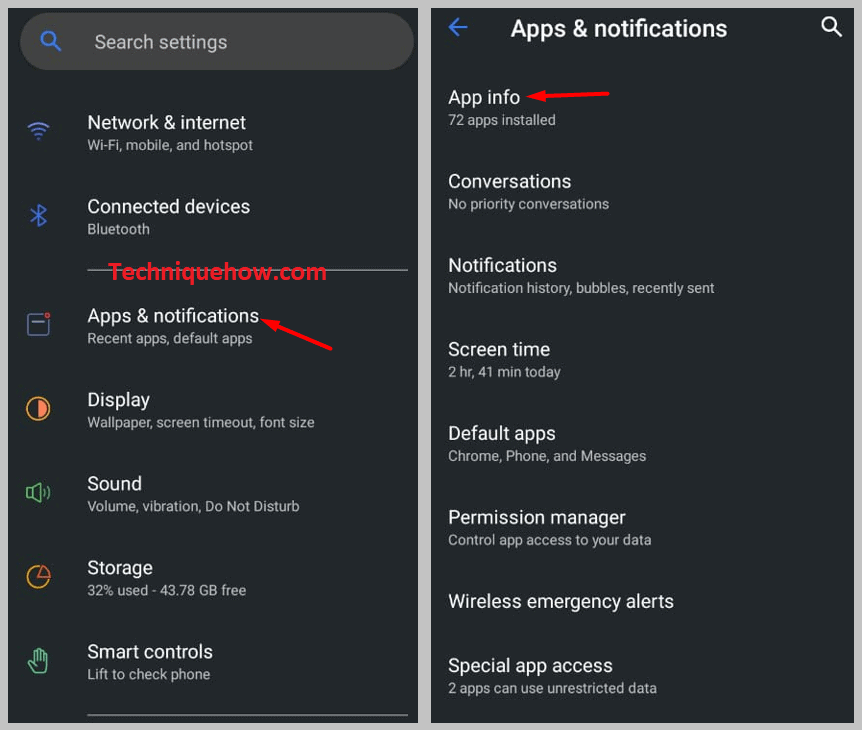
Step 2: তাৰ পিছত Installed App লৈ গৈ Apps ৰ তালিকাৰ পৰা WhatsApp বাছক।
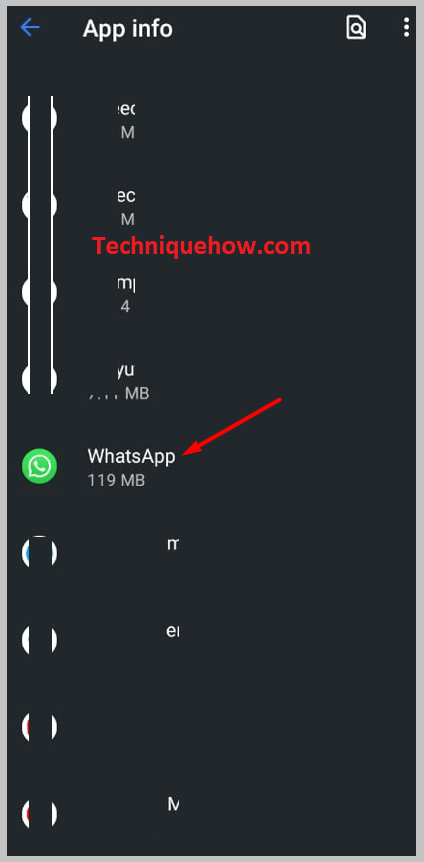
Step 3: হোৱাটছএপৰ নটিফিকেচনত যাওক।
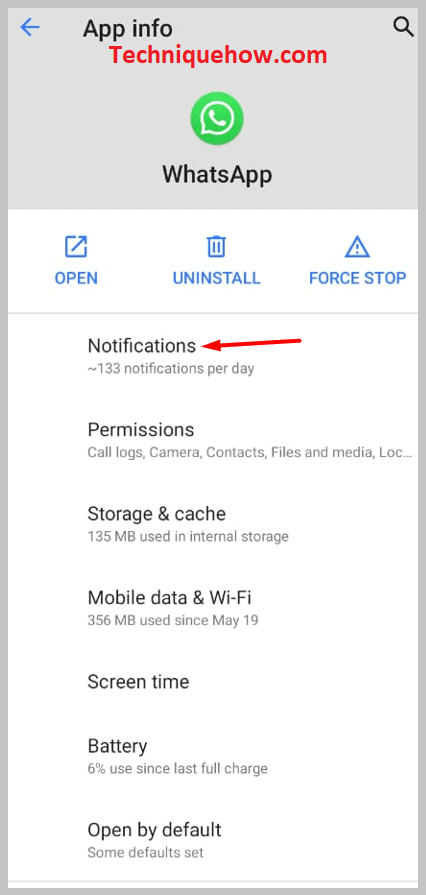
চতুৰ্থ স্তৰ: এটা ড্ৰপ ডাউন লিষ্ট ওলাব য'ত আপোনাক সকলো সক্ৰিয় হোৱাটছএপৰ জাননী যেনে মেছেজ নটিফিকেচন, আৰু মিডিয়া জাননী দেখুৱাব।
Step 5: তাৰ পিছত call notifications বিচাৰি সেইটো off কৰক বা WhatsApp ৰ বাবে প্ৰয়োজন হ'লে সকলো notification disable কৰিব পাৰিব।
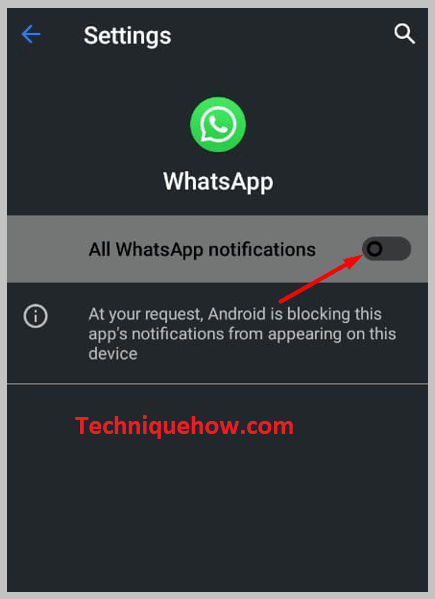

আপুনি আৰু আপোনাৰ লক স্ক্ৰীণত হোৱাটছএপ কলৰ জাননী দেখা নাপাব।
টোকা: যেতিয়া আপুনি কলৰ জাননীসমূহ নিষ্ক্ৰিয় কৰে, তেতিয়া হোৱাটছএপ বাৰ্তাৰ জাননী তথাপিও আপোনাৰ লক স্ক্ৰীণত দেখা যাব কিন্তু ই লক স্ক্ৰীণত হোৱাটছএপ কল দেখুৱাবলৈ বন্ধ কৰিব।
5. তৃতীয় পক্ষৰ এপ ব্যৱহাৰ কৰা
কেতিয়াবা আপুনি কেৱল হোৱাটছএপটো নিষ্ক্ৰিয় কৰিব নিবিচাৰে call notification কিন্তু WhatsApp কল আহিবলৈ নিষ্ক্ৰিয় কৰিবলৈ, যাতে আপুনি WhatsApp কল নিষ্ক্ৰিয় কৰিবলৈ তৃতীয় পক্ষৰ এপৰ সহায় ল'ব পাৰে।
দুটা বিখ্যাত এপ তালিকাভুক্ত কৰা হৈছে:
[ I ] WA Tweaks:
WA tweaks এটা অদ্ভুত কিন্তু যথেষ্ট উপযোগী এপ্লিকেচন যেতিয়া WhatsApp কল নিষ্ক্ৰিয় কৰাৰ কথা আহে, ই... আপোনাৰ ডিভাইচত 'WA Tweaks ' এপটো ডাউনলোড কৰক আৰু ইয়াক ইনষ্টল কৰক।
পদক্ষেপ 1: আপোনাৰ ডিভাইচত 'WA Tweaks ' এপটো ডাউনলোড কৰক আৰু ইয়াক ইনষ্টল কৰক।
পদক্ষেপ ২: তাৰ পিছত এয়াৰপ্লেন মোড বন্ধ কৰক, কাৰণ ই অফলাইন কাম কৰে।
পদক্ষেপ ৩: তাৰ পিছত ডিভাইচ ছেটিংছ >Apps Settings.
Step 4: WhatsApp নিৰ্বাচন কৰক আৰু force stop ত ক্লিক কৰক, ই WhatsApp কিছু সময়ৰ বাবে কাম কৰিবলৈ বন্ধ কৰি দিব।
Step 5: এতিয়া WA tweaks খোলক আৰু “Extra” ত ক্লিক কৰক।
Step 6: তাৰ পিছত স্ক্ৰীণত দেখা দিয়া কলবোৰ বন্ধ কৰিবলৈ 'Disable calls' ত ক্লিক কৰক।
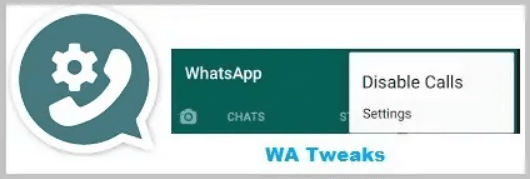
বুম! আপুনি আপোনাৰ ডিভাইচত হোৱাটছএপ কলিং ফিচাৰ নিষ্ক্ৰিয় কৰিছে।
[ II ] এফএমৱাটছএপ ব্যৱহাৰ কৰি
এফএম হোৱাটছএপৰ দৰে হোৱাটছএপৰ যথেষ্ট উপযোগী কপি আছে, ইয়াত কিছুমান অতিৰিক্ত শীতল বৈশিষ্ট্য আহিছে যিবোৰ নাই সাধাৰণ হোৱাটছএপত উপলব্ধ।
পদক্ষেপ ১: প্ৰথমে আপোনাৰ হোৱাটছএপৰ বেকআপ লওক আৰু মূল হোৱাটছএপটো আনইনষ্টল কৰক
পদক্ষেপ ২: তাৰ পিছত ডাউনলোড কৰক & apk ব্যৱহাৰ কৰি FM WhatsApp এপটো ইনষ্টল কৰক।
পদক্ষেপ 3 : আপুনি হোৱাটছএপত ব্যৱহাৰ কৰা একে নম্বৰটো দিয়ক।
পদক্ষেপ 4 : চেটৰ বেকআপ আৰু সকলো মিডিয়া ফাইল পুনৰুদ্ধাৰ কৰক।
পদক্ষেপ 5: আপুনি ওপৰৰ সোঁফালে তিনিটা উলম্ব বিন্দু চাব পাৰিব, সেইবোৰত ক্লিক কৰক।
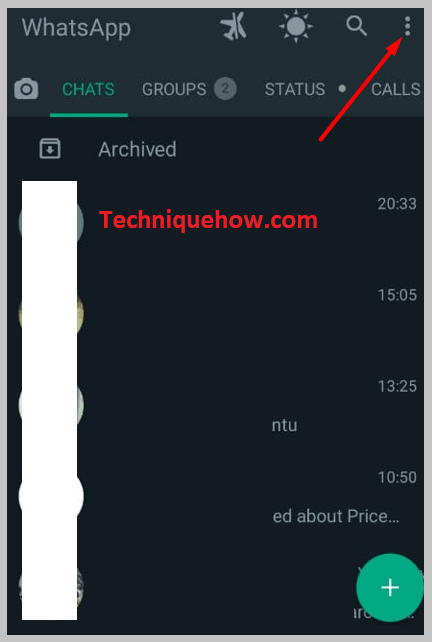
৬ নং স্তৰ: ' গোপনীয়তা & সুৰক্ষা ' বিকল্প আৰু ' মোক কোনে ফোন কৰিব পাৰে? ' বিকল্প বাছক।
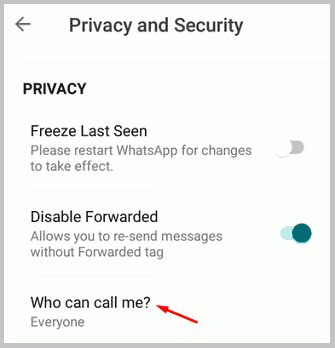
পদক্ষেপ 7: এতিয়া আপুনি যিটোৰ বাবে ছেট কৰিব বিচাৰে বাছক সেই বিকল্পটো বাছক আৰু ' কোনোৱেই নহয় ' বাছক।
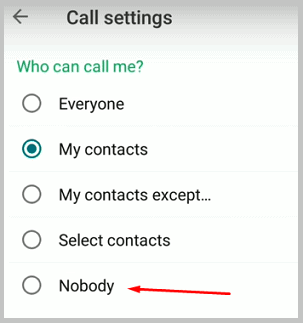
ষ্টেপ 8: ইয়াৰ দ্বাৰা প্ৰতিজন হোৱাটছএপ ব্যৱহাৰকাৰীৰ পৰা কলসমূহ নিষ্ক্ৰিয় হ'ব, যদিও আপুনি অনুসৰি আন বিকল্পসমূহ ছেট কৰিব পাৰে আপোনাৰ প্ৰয়োজন।
এইটোৱেই হ'ল! আপুনি সফলতাৰে WhatsApp কল নিষ্ক্ৰিয় কৰিছে।
কেনেকৈ নিষ্ক্ৰিয় কৰিবআইফোনত হোৱাটছএপ কল:
যদি আপুনি আইফোন ব্যৱহাৰকাৰী তেন্তে আপুনি ইয়াক বিৰক্তিকৰ বুলি বিবেচনা কৰে, কিন্তু এণ্ড্ৰইড ব্যৱহাৰকাৰীৰ দৰে আইফোনে আপোনাক হোৱাটছএপ কল আৰু জাননী নিষ্ক্ৰিয় কৰিবলৈ অনুমতি নিদিয়ে। গতিকে আইফোনত হোৱাটছএপ কলৰ অশান্তিৰ পৰা মুক্তি পোৱাৰ উত্তম উপায় হ'ল:
পইণ্ট ১: আইফোনটো ম্যুট বা চাইলেণ্টত ৰাখক।
পইণ্ট ২: হোৱাটছএপৰ সকলো নোটিফিকেচন নিষ্ক্ৰিয় কৰক।
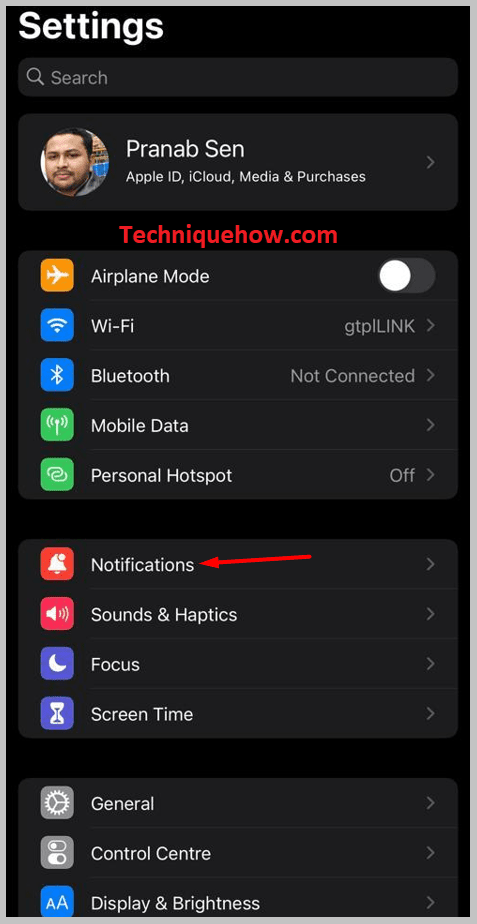

পইণ্ট ৩: ব্যক্তিজনক ব্লক কৰক।
পইণ্ট ৪:<২> আপোনাৰ আইফোনৰ do not disturb mode অন কৰক।
WhatsApp ভিডিঅ' কেনেকৈ ব্লক কৰিব এটা অজ্ঞাত নম্বৰৰ পৰা কল:
যেতিয়া আপুনি দেখিব যে কোনো অজ্ঞাত বা নন-ছেভ কৰা নম্বৰে আপোনাক ভিডিঅ' কল কৰি আছে হোৱাটছএপত আপুনি ব্যৱহাৰকাৰীক ব্লক কৰি ৰিপৰ্ট কৰিব লাগিব কাৰণ ই কেলেংকাৰী হ’ব পাৰে।
আপোনাক ভিডিঅ’ কল কৰাৰ আগতে অজ্ঞাত নম্বৰটোৱে আপোনাৰ হোৱাটছএপ একাউণ্টতো বাৰ্তা প্ৰেৰণ কৰিব পাৰে।
আপুনি কৰিব লাগে যদি আপুনি ব্যৱহাৰকাৰীয়ে আপোনাৰ ব্যক্তিগত তথ্য যেনে বেংক একাউণ্টৰ বিৱৰণ, ক্ৰেডিট কাৰ্ডৰ তথ্য, ইত্যাদি বিচাৰিছে তেন্তে বাৰ্তাৰ উত্তৰ নিদিব তলত উল্লেখ কৰা ষ্টেপসমূহ অনুসৰণ কৰি WhatsApp ত নম্বৰ দিব:
🔴 Steps To Follow:
Step 1: WhatsApp app টো খুলি ক্লিক কৰক অজ্ঞাত নম্বৰৰ আড্ডা।
পদক্ষেপ ২: আপুনি দেখিব যে আপোনাক দুটা বিকল্প প্ৰদৰ্শিত হৈছে। সেইবোৰ হ'ল BLOCK বা REPORT AND BLOCK।

পদক্ষেপ 3: ক্লিক কৰক Block .
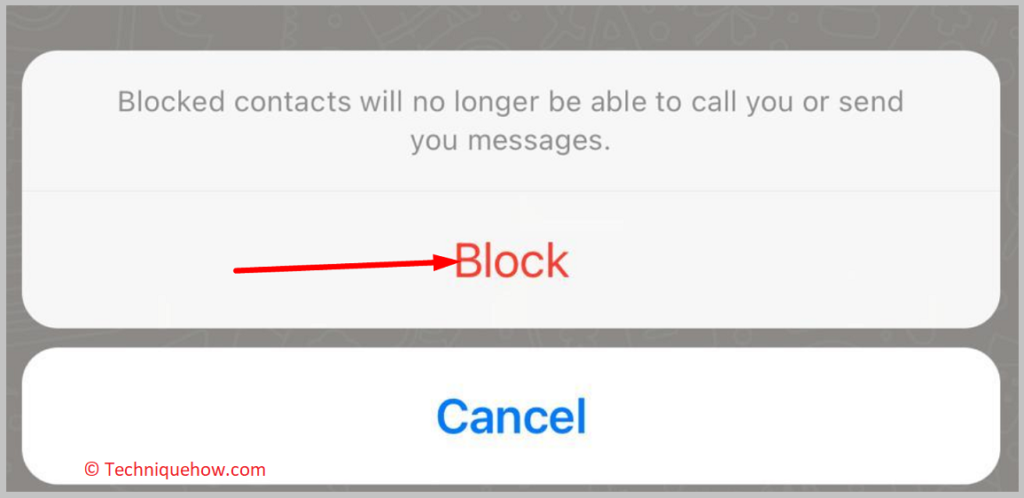
WhatsApp কল কেনেকৈ ব্লক কৰিব পাৰি কিন্তু মেছেজ নহয়:
যদি আপুনি কেৱল হোৱাটছএপ কল ব্লক কৰিব বিচাৰে কিন্তু আপোনাৰ হোৱাটছএপৰ যোগাযোগৰ পৰা অহা মেছেজ নহয়, তেন্তে তাৰ পিছত আপুনি আপোনাৰ হোৱাটছএপ এপৰ কেমেৰাৰ প্ৰৱেশ বন্ধ কৰিব লাগিব।
যিহেতু হোৱাটছএপ এপটোত কেমেৰাৰ প্ৰৱেশৰ অনুমতি নাই, আপোনাৰ হোৱাটছএপ ভিডিঅ' কলসমূহ সংযোগ নহ'ব আৰু আপোনাৰ মুখখনো দেখা নাযায় আনজন ব্যৱহাৰকাৰী।
অৱশ্যে হোৱাটছএপ এপত কেমেৰাৰ প্ৰৱেশ অস্বীকাৰ কৰিলে ব্যৱহাৰকাৰীৰ পৰা বাৰ্তা লাভ কৰাত কোনো প্ৰভাৱ নপৰে কিন্তু আপুনি সাধাৰণতে কৰা ধৰণে হোৱাটছএপত সকলো যোগাযোগৰ পৰা সকলো বাৰ্তা লাভ কৰিব পাৰিব .
আপুনি FMWhatsApp বা GBWhatsApp ব্যৱহাৰ কৰিব পাৰে য'ত নিৰ্বাচিত হোৱাটছএপ যোগাযোগৰ বাবে হোৱাটছএপ কল নিষ্ক্ৰিয় কৰিব পাৰে।
তলৰ কথা:
যদি বিচাৰে WhatsApp কলসমূহ নিষ্ক্ৰিয় কৰিবলৈ তেতিয়া আপুনি মাত্ৰ নোটিফিকেচনসমূহ বন্ধ কৰিব পাৰে আৰু ইয়াৰ ফলত কলসমূহ স্ক্ৰীণত দেখা দিয়াত বাধা দিব কিন্তু ইয়াৰ দ্বাৰা আপোনাৰ হোৱাটছএপ কলৰ অংশত মিছড কলসমূহ দেখা যায়।
যদিও, টুইক এপ বা FMWhatsApp-এ এইটো এটা অতিৰিক্ত বৈশিষ্ট্য হিচাপে কৰিব পাৰে কেৱল আনৰ পৰা কল বন্ধ কৰি।
